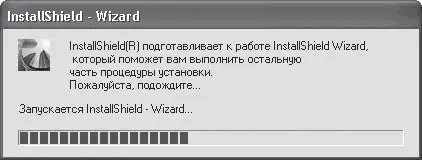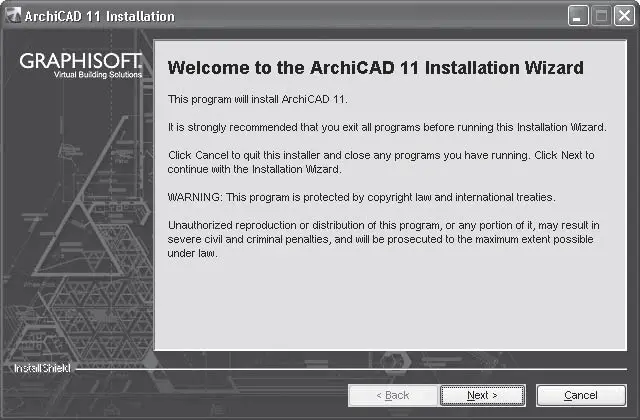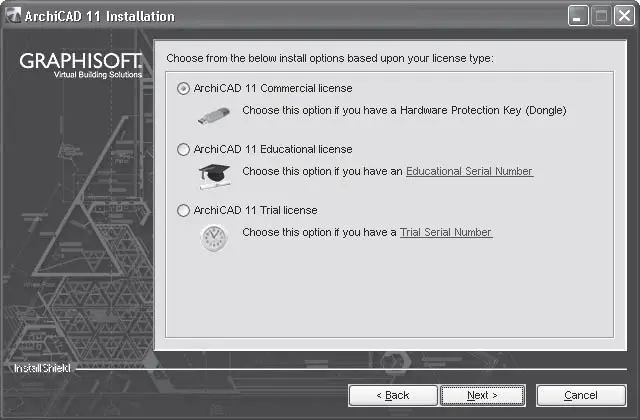• Операционная система Windows XP Professional или Windows Vista Business/Enterprise/Ultimate Edition.
• Java Runtime Environment 2 версии 1.6.0 (Java 6) или более поздней – для работы программы установки ArchiCAD.
• QuickTime версии 7 или более поздней – для создания и просмотра видеороликов.
• Acrobat Reader версии не ниже 5.0 – для просмотра файлов в формате PDF.
Примечание
Требования, предъявляемые к компьютеру, нельзя игнорировать. Если несоответствие производительности процессора или характеристик видеокарты доставит неудобства только при работе с продуктом, то отсутствие того или иного программного обеспечения не позволит запустить ArchiCAD или даже установить его.
В процессе работы утилита установки ArchiCAD проверяет наличие необходимого программного обеспечения и в случае его отсутствия самостоятельно инсталлирует Java 6, QuickTime 7 и Acrobat Reader 8.0.
Программа инсталляции запускается автоматически при вставке компакт-диска ArchiCAD с лицензионной версией в привод. Если в настройках установленной на компьютере операционной системы отключена система автозапуска, то для начала инсталляции запустите файл setup.exe, находящийся в корневом каталоге компакт-диска.
На экране появится первое окно программы инсталляции ArchiCAD (рис. 1.1).

Рис. 1.1. Окно инсталлятора
Внимание!
Чтобы установить ArchiCAD, у пользователя должны быть права администратора.
В правом верхнем углу размещен список устанавливаемых продуктов: ArchiCAD 11, QuickTime 7 и Arcrobat Reader. В левом нижнем – команды Quit (Выход) и Explore CD (Открыть диск). Щелчком кнопки мыши на каком-либо объекте можно запустить установку необходимого продукта или выполнить команду.
Щелкните кнопкой мыши на пункте ArchiCAD 11 – начнется установка программы.
В начале установки выполняется модуль InstallShield (рис. 1.2), подготавливающий запуск мастера установки. Именно на этом этапе происходит проверка наличия на компьютере программы Java 1.6.0 и установка ее в случае отсутствия.
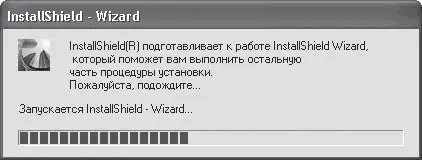
Рис. 1.2. Окно модуля InstallShield
Дождитесь появления первого окна мастера установки ArchiCAD (рис. 1.3). В этом окне сообщается о необходимости закрыть запущенные программы перед установкой ArchiCAD и об ответственности за использование нелицензионной версии.
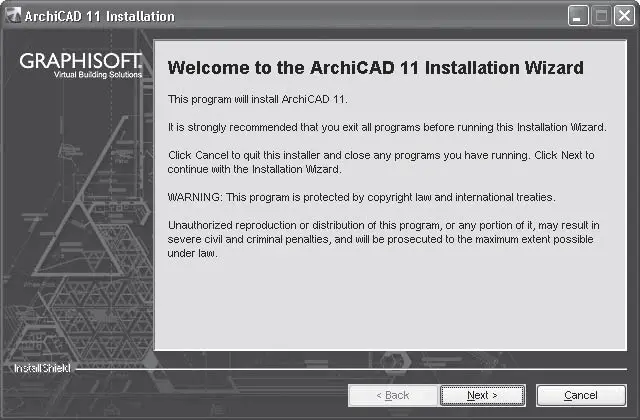
Рис. 1.3. Первое окно мастера установки ArchiCAD
Совет
В процессе установки не всегда можно сразу сделать правильный выбор из предлагающихся вариантов. Если возникла необходимость изменить какие-то установки, можно вернуться в предыдущее окно мастера установки щелчком на кнопке Back (Назад).
Если у вас запущены какие-либо программы, закройте их и щелкните на кнопке Next (Далее). Появится окно выбора типа лицензии (рис. 1.4).
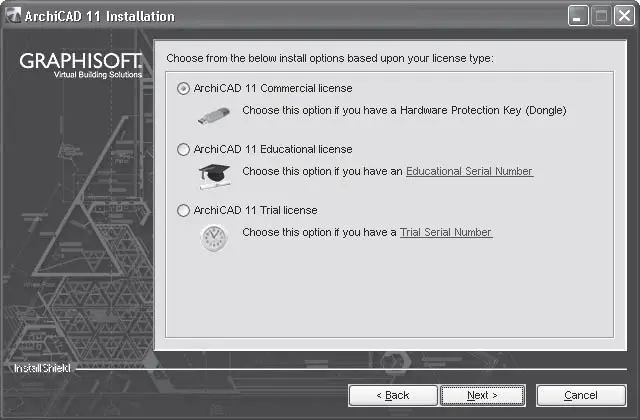
Рис. 1.4. Диалоговое окно выбора установочной версии
В этом окне вы сможете выбрать три типа лицензий.
• ArchiCAD 11 Commercial license (Коммерческая лицензия) – платная версия, в которой доступны все возможности ArchiCAD без ограничений. Поставляется с аппаратным ключом защиты, который должен находиться в USB-порте компьютера перед запуском ArchiCAD.
• ArchiCAD 11 Educational license (Учебная лицензия) – вместо аппаратного ключа защиты зарегистрированному пользователю высылается серийный номер, который нужно ввести на запрос программы во время установки. При использовании данной версии доступны все возможности ArchiCAD, но на каждой выводимой на принтер или плоттер странице будет печататься водяной знак.
• ArchiCAD 11 Trial license (Пробная лицензия) – отличается от предыдущей ограниченным сроком действия – до 30 суток, собственными форматами создаваемых файлов для каждой установки, что исключает возможность совместной работы и сохранения файлов в формате предыдущей (десятой) версии ArchiCAD. Приобретение и установка аппаратного ключа делает программу полнофункциональной.
Примечание
При отсутствии аппаратного ключа или его несоответствии установленной копии программы полнофункциональная версия ArchiCAD запускается в режиме Demo (Демонстрационная). В этом случае невозможны совместная работа, сохранение результатов и использование буфера для обмена данными.
Читать дальше
Конец ознакомительного отрывка
Купить книгу